Hvorfor og hvordan du krypterer dine filer på macOS
Krypteringsfiler kan virke som noget, som kun spioner og forfalskede ville have gavn af, men det er noget, vi alle skal gøre.
Hvorfor kryptere noget?
Hvis du ikke har noget at skjule, hvorfor ville du bekymre dig om dit privatliv? Faktum er, at vi alle har noget, vi foretrækker hele verden ikke vidste. Det kan ikke være en big deal, men hvis du var fint med alle detaljer i dit liv som offentlig viden, ville du være lidt af en sjælden fugl. Meget i den måde, at vi alle er kriminelle - vent, du springer aldrig, når du kører? - vi har alle noget at skjule.
Der er andre faktorer bortset fra privatlivets fred at overveje ved kryptering. Hvis du beholder proprietær information på en bærbar computer, ville det være tåbeligt at beskytte det med kun dit login kodeord.
Hvad er kryptering?
Kryptering er processen med at skjule data, så uautoriserede parter kan ikke læse det. Det er det samme princip bag at skrive en besked til en klassekammerat i kode.
I sin moderne inkarnation er computerisk kryptering afhængig af matematiske operationer, som kan gøres hurtigt i en retning, men er meget vanskelige at gøre baglæns. Hvis matematikken kan gøres hurtigt i "fremad" retning under kryptering af filer, bliver algoritmen hurtig. Hvis du kører matematikken "baglæns" for at dekryptere filerne uden nøglen kræver store tidsskalaer, vil krypteringen være svært at bryde.
FileVault
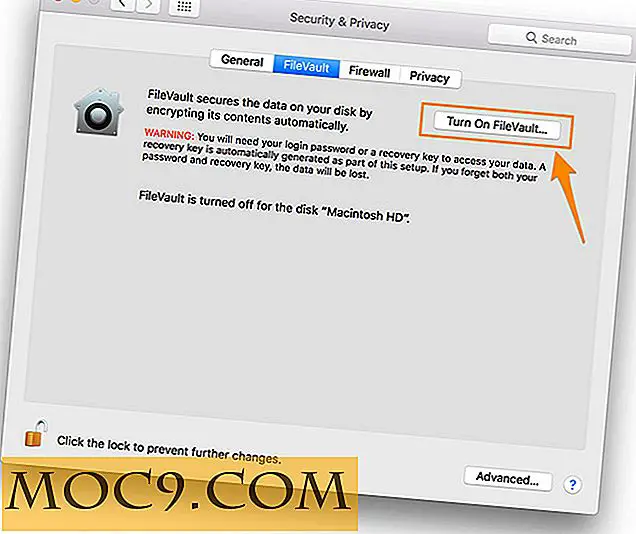
FileVault er en del af hver Mac. Siden Yosemite er den blevet aktiveret som standard for hver ny installation. FileVault virker ved at kryptere hele harddisken. Nøglen til at låse op for denne kryptering er dit kodeord. Det betyder, at uden dine adgangskoder er dine data ulæselige. Du har også en gendannelseskode, og du kan også logge ind med din iCloud-konto. Hvis du mister alt det, bliver dine data for altid krypteret.
For at kontrollere, om du har FileVault aktiveret, skal du besøge vinduet Sikkerhed og fortrolighed under Systemindstillinger. Klik derefter på fanen FileVault. Hvis knappen til højre siger "Tænd for FileVault, " har du slukket. Lås op af ruden og klik på knappen for at starte krypteringsprocessen.
VeraCrypt

VeraCrypt er et open source-program, der skaber krypterede mængder. Dette kan være et fysisk volumen, der ikke starter, som et USB-drev eller en diskpartition, men det kan også være et logisk lydstyrke, som et diskbillede (DMG). Du kan vælge mellem et bredt udvalg af krypteringsstandarder, herunder AES, som er den amerikanske regerings nuværende godkendte metode. Det er robust og respekteret, men det kræver nogle opsætninger. Programmet selv er afhængigt af et andet værktøj, MacFUSE, til at køre, som skal installeres separat. Og når du har oprettet et volumen med VeraCrypt, skal du montere det inde i VeraCrypt for at kunne se filerne.
Concealer

Den grundlæggende funktion af Concealer ligner VeraCrypt. Det skaber krypterede logiske mængder, som du kan tilføje filer til. Det er lidt mere brugervenligt end VeraCrypt, men tilbyder langt færre muligheder. Ligesom de fleste krypteringsprogrammer, skal du altid have adgang til det via Concealer, når du har oprettet et krypteret lydstyrke gennem Concealer.
Concealer tilbyder også yderligere funktionalitet som adgangskode / betalingsinfo manager. Det giver en nem måde at gemme adgangskoder på og kryptere kreditkort eller bankkontonumre.
Encrypto

Krypto er den mest brugervenlige krypteringssoftware, jeg nogensinde har brugt. Det krypterer enkeltfiler med et kodeord - det er det. Du trækker og slipper en fil til krypteringsvinduet, og den fil bliver krypteret med dit valgte kodeord. Hvis du vil dekryptere, skal du trække filen tilbage til Encrypto og indtaste dit kodeord. Under hætten bruger Encrypto AES-256, som er både stærk og standard. Der er ingen mulighed for at ændre noget, men den strømlinede karakter af processen gør det nemt at bruge. Og den bedste kryptering er den kryptering, du rent faktisk bruger.
Keka / 7Zip

Du ved om ZIP-filer, og du kan endda vide, at du kan tilføje adgangskoder til dem. Her er sagen: det er grundlæggende ubrugelig som sikkerhed. Attackere kan se navne og metadata relateret til filerne i et standard kodeord, der er beskyttet af kodeord. 7zips krypteringsfunktion hjælper med at løse dette problem ved at kryptere filnavnet på arkivets bestanddele sammen med filerne selv.
Standard komprimeringsværktøjet på din Mac kan ikke håndtere 7zip, så du skal bruge et separat program til at implementere det. Den bedste tilgængelige indstilling lige nu hedder Keka, og den er død, enkel at bruge. Du forudkonfigurerer de sikkerhedsindstillinger, du vil anvende, trækker dine filer på vinduet og boom: du får et krypteret 7zip arkiv ved siden af dine originale filer. For at dekryptere filen skal du åbne den i Finder og indtaste adgangskoden i det lille Keka-vindue, der dukker op.

Konklusion
Som min far altid fortalte mig, "Låse er for ærlige mennesker." Det er nok umuligt at beskytte dig selv helt fra en dedikeret, dygtig angriber. Men hvis du forsøger at opbygge en barriere mellem dine data og resten af verden, er kryptering en nem måde at få ro i sindet på.
Billedkredit: Datasikkerhed







